スポンサーリンク
本日2019年10月12日現在、台風19号に伴う避難情報や河川の氾濫に関する情報などが「緊急速報メール」として配信されています(※緊急速報メールのことをエリアメールと呼ばれることもありますが、「エリアメール」はdocomoの場合の名前で、不正確です)。
この「緊急速報メール」は、一度通知を閉じてしまうと、届いた内容を確認する方法が普通のメールとは違うため、「緊急速報メールの内容を再確認したい」と思っても、確認できなくなってしまう場合があります。
基本的に、iPhoneでは再確認ができず、Androidスマートフォンの場合は、docomo・au・SoftBankが提供している専用アプリから確認できるようになっているのですが、SIMフリースマホの場合は、それらの方法とは異なり、別の場所から緊急速報メールの履歴を確認する必要がある場合があります。
今回は、人気のGoogle製SIMフリースマホ「Google Pixel3(Android 9)」を例に、確認方法を紹介します(※Andoridでは、Androidのバージョンやメーカー、機種などによって、具体的な画面の表示や手順が各所異なる場合や利用できない場合があるため、注意してください)。
目次
スポンサーリンク
関連:docomo・au・SoftBank回線/iPhoneを利用中の場合
今回は、SIMフリースマホに格安SIMを利用しているAndroidスマートフォンの場合の例を紹介します。
iPhone端末や、docomo、au、SoftBankで契約・購入したAndroidスマートフォン(専用アプリが提供されている)の場合については、次のページを確認してください(※Y!mobileもSoftBankと同じ専用アプリが提供されているため、リンク先の方法になります):
SIMフリースマホにも届く緊急速報メール
SIMフリースマホに格安SIMを挿して利用している場合であっても、対応機種が対応ネットワークにつながった上で、適切に設定されていれば、緊急速報メール(エリアメール)が届きます(今回は、LINEモバイルのSIMで緊急速報メールを受信しています)。
Google Pixel3 で緊急速報メールの履歴を見る
まず「設定」アプリを開きます。
次に、「アプリと通知」という設定を開きます(通知設定を開くことがポイントです)。
そうしたら、「詳細設定」を開いて、その中にある「緊急速報メール」を開きます。
ここから、緊急速報メールに関連する受信設定を行うこともできるので、覚えておくとよい画面です。
その中に「緊急速報メールの履歴」という項目があるので、そちらをタップします。
メール履歴を開く
「緊急速報メールの履歴」画面が開くと、そこに今まで受信した緊急速報メールの一覧が表示されます。
ここから、それぞれをタップすることで、もう一度緊急速報メールの詳細を見直すことが可能です。
「メッセージ」アプリから開く方法
「メッセージ」アプリから開くことも可能です。ただし、通常の受信メッセージ一覧には表示されないことがポイントです。こちらも「設定」を経由して開くこととなります。
「メッセージ」アプリを開いて、右上の「・・・(メニュー)」ボタンをタップしてから、「設定」を開きます。
そして「設定」の中にある「詳細設定」を開きます。
いくつかのメッセージアプリそのものに関する設定項目の中に混じって、「緊急速報メール」という項目があるので、そこをタップします。
すると先ほどの方法で開いたのと同じ(見た目の)「緊急速報メールの履歴」画面が開きます(こちらの方法の場合、緊急速報メールの設定は通過しません)。
スポンサーリンク
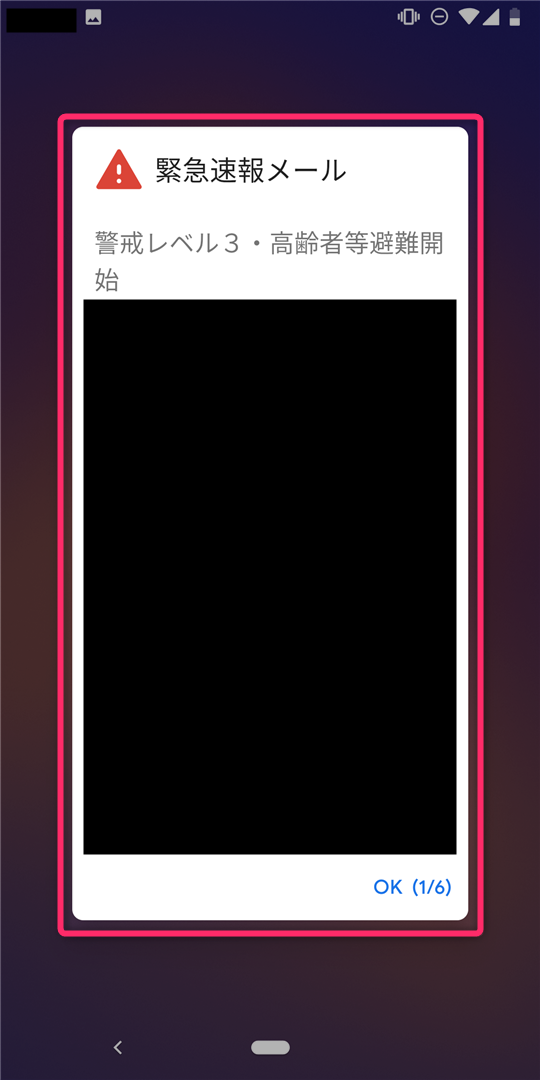
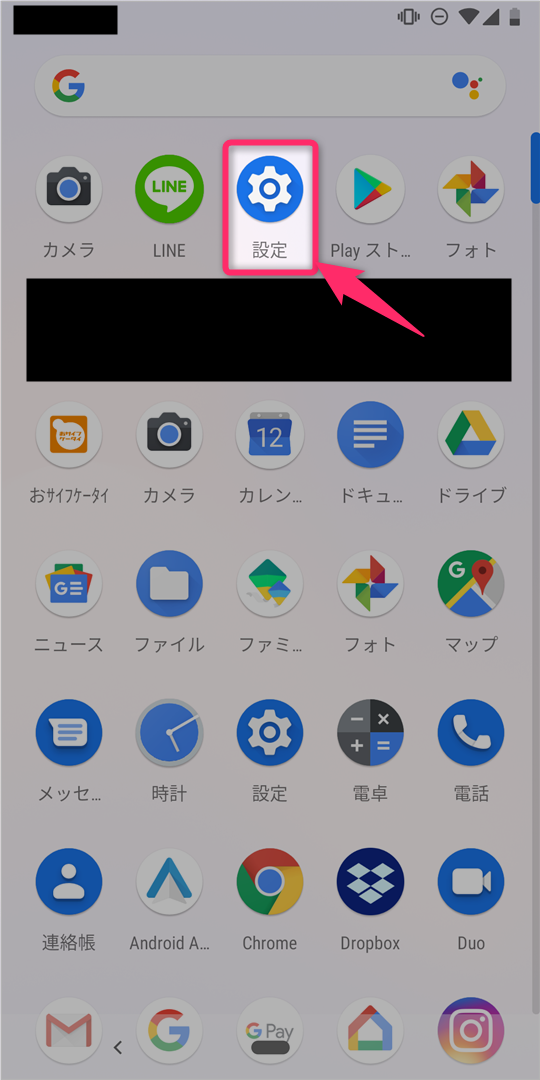
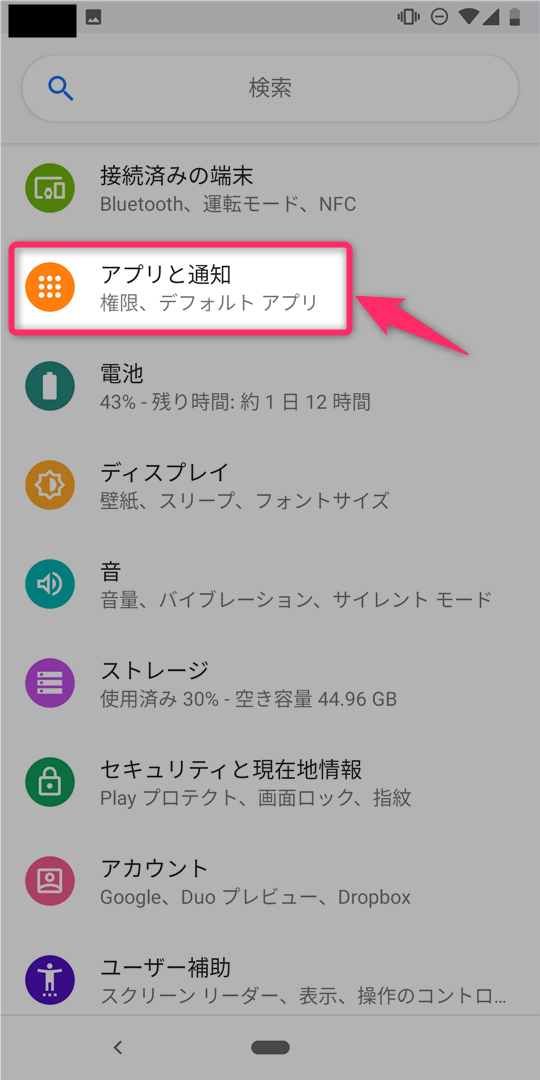
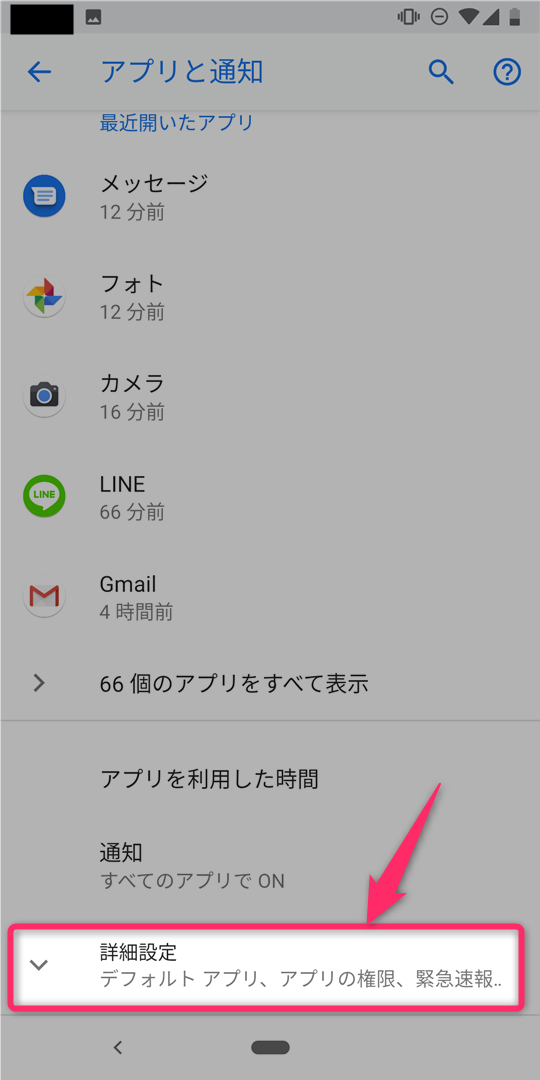

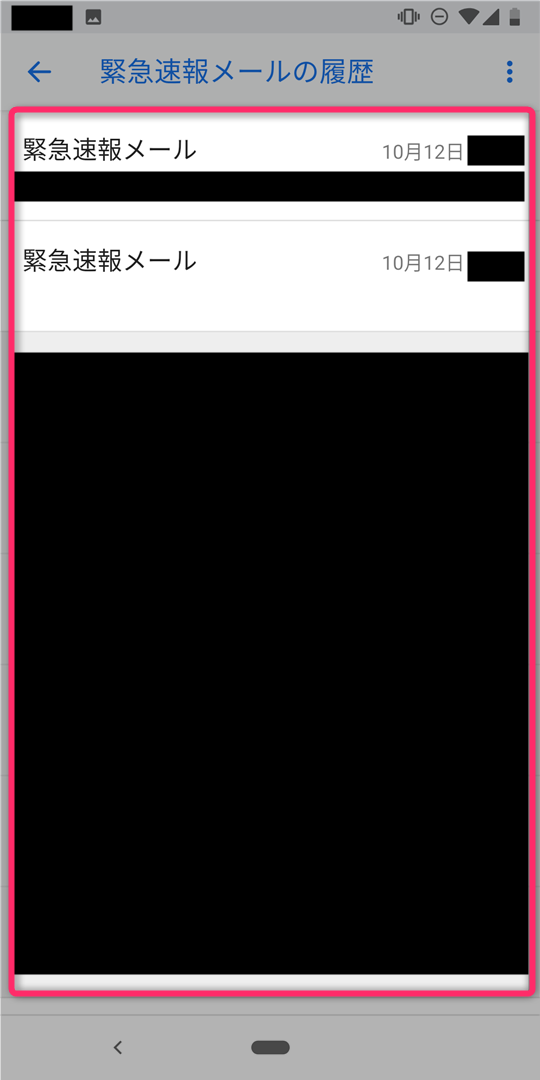
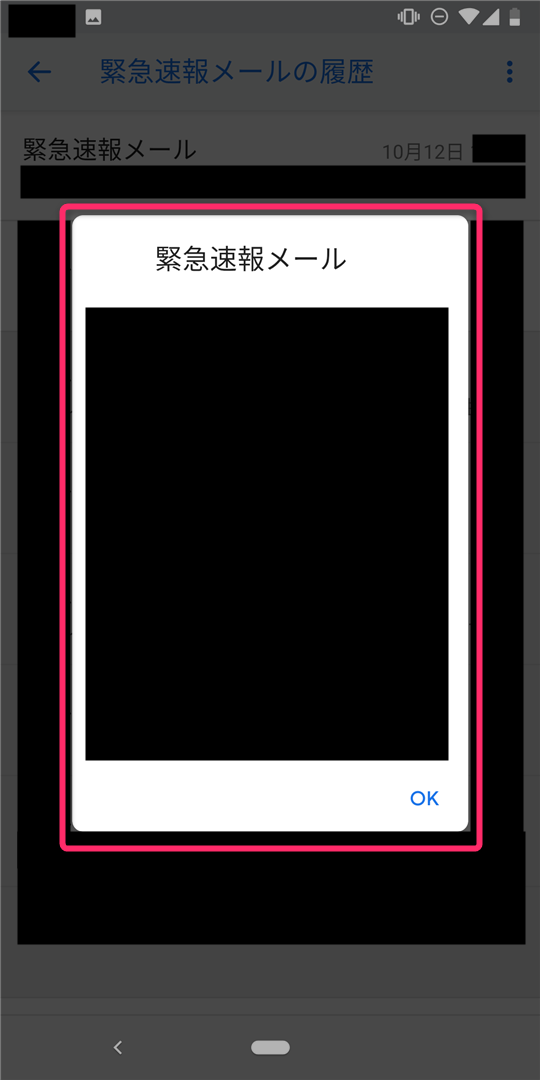
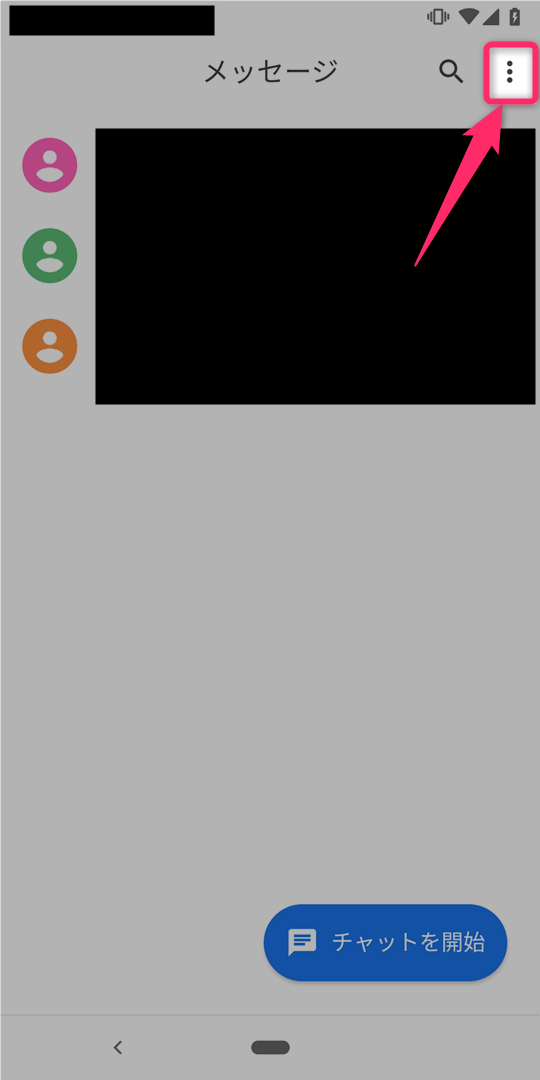


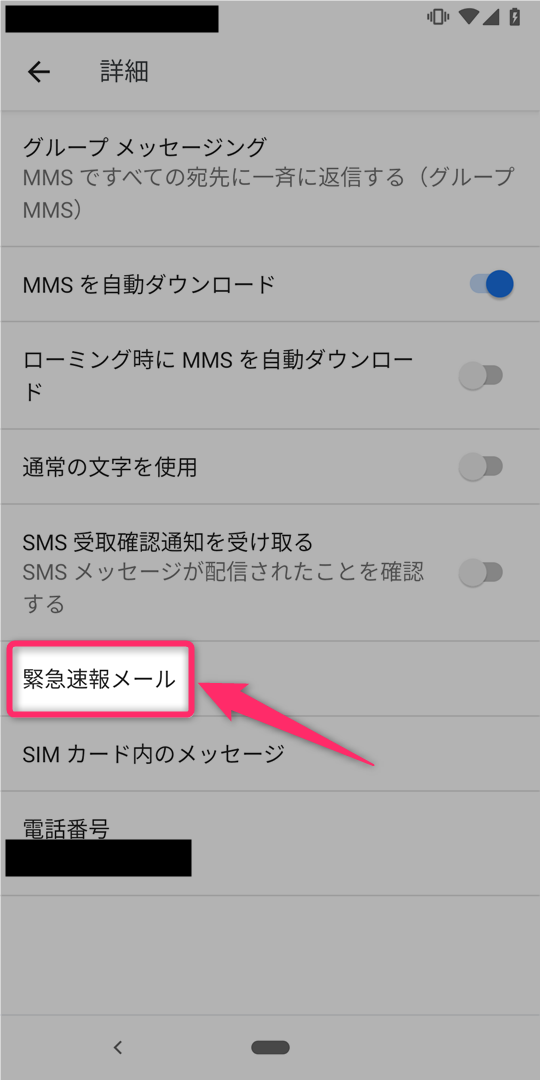
スポンサーリンク